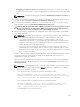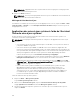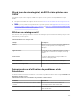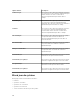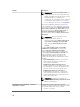Users Guide
• Redémarrage normal avec arrêt forcé (redémarrage à chaud forcé) : sélectionnez cette option
pour arrêter, puis redémarrer le système d'exploitation en forçant la mise hors tension du système
cible.
REMARQUE : Par défaut, la méthode de redémarrage Redémarrage normal avec arrêt forcé est
sélectionnée.
9. Si vous souhaitez ignorer la signature et la vérification du hachage sur le progiciel de mise à jour du
système, sélectionnez Ignorer la signature et la vérification du hachage.
10. Pour la mise à jour hors bande uniquement : si vous rencontrez des erreurs lors des mises à jour à
partir de l'iDRAC, sélectionnez Réinitialiser l'iDRAC avant la mise à jour.
PRÉCAUTION : Si l'option Réinitialiser l'iDRAC avant la mise à jour est sélectionnée, toutes les
tâches actuellement en file d'attente sur l'iDRAC seront annulées avant l'application de la
mise à jour. Si nécessaire, vous devez créer les tâches iDRAC à nouveau.
11. Entrez les informations d'identification de l'administrateur du système d’exploitation ou de l’iDRAC
pour l’équipement cible.
REMARQUE : Pour l'application des mises à jour système sur des systèmes cibles exécutant un
système d'exploitation Windows avec contrôle de compte d'utilisateur (UAC) activé :
• Si le système cible fait partie d'un domaine, vous devez fournir les références de
l'administrateur de domaine ou d'un membre du groupe Administrateurs. N'utilisez pas les
références d'un compte local, non membre du domaine sur le système cible, même si ce
compte appartient au groupe Administrateurs.
• Si le système cible ne fait pas partie d'un domaine, vous devez entrer les références de
l'administrateur. Si vous souhaitez utiliser les références d'un compte autre que le compte
d'administrateur par défaut, assurez-vous que les autorisations WMI à distance sont activées
pour ce compte d'utilisateur.
Exemples : dans un environnement de domaine Windows, entrez <Domaine\Administrateur>, puis le
mot de passe. Dans un environnement de groupe de travail Windows, entrez <HôteLocal
\Administrateur>, puis le mot de passe
Dans un environnement Linux, entrez la racine, puis le mot de passe. Si vous souhaitez appliquer les
mises à jour du système à l'aide de sudo, sélectionnez l'option Activer Sudo, puis mettez à jour le
numéro de port SSH.
REMARQUE : Avant d'appliquer les mises à jour du système à l'aide de sudo, créez un nouveau
compte utilisateur, puis modifiez le fichier sudoers à l'aide de la commande visudo. Ensuite,
ajoutez les commandes suivantes :
Pour les systèmes cibles exécutant des systèmes d'exploitation 32 bits :
Cmnd_Alias OMEUPDATE = /bin/tar,/opt/dell/srvadmin/bin/omexec,/tmp/
LinuxPreInstallPackage/runbada,/tmp/LinuxPreInstallPackage/omexec,/tmp/
invcol.bin <sudo_username> ALL=OMEUPDATE,NOPASSWD:OMEUPDATE
Pour les systèmes cibles exécutant des systèmes d'exploitation 64 bits :
Cmnd_Alias OMEUPDATE = /bin/tar,/opt/dell/srvadmin/bin/omexec,/tmp/
LinuxPreInstallPackage64/runbada,/tmp/LinuxPreInstallPackage64/
omexec,/tmp/invcol64.bin <sudo_username>
ALL=OMEUPDATE,NOPASSWD:OMEUPDATE
351